המר סרטונים עם טכנולוגיית AI וערוך סרטונים עם אפקט Slo-mo.
כיצד להוסיף אפקט הילוך איטי עם Adobe Premiere Pro
האם אתה רוצה להפוך את הסרטון שלך למושך ומושך יותר? למה לא הוסף קצת הילוך איטי של אדובי פרמייר אפקטים? כשמוסיפים אפקטים של הילוך איטי לסרטונים, ניתן לתת לצופים מספיק זמן להבין את הסרטון ולראות את נקודות השיא של הסרטון. במאמר זה, תוכלו ללמוד עוד על השלבים להוספת הילוך איטי ב-Adobe Premiere Pro ועל האלטרנטיבה האולטימטיבית להחלת פילטרים בהילוך איטי עם אפקטים מדהימים. המשיכו לקרוא כדי לקבל את המידע הרצוי.
רשימת מדריכים
חלק 1: כיצד ליצור אפקט הילוך איטי עם Adobe Premiere Pro חלק 2: אלטרנטיבה Easy Premiere Pro ליישום Slow Motion חלק 3: שאלות נפוצות לגבי איך להחיל הילוך איטי באמצעות Premiere Proחלק 1: כיצד ליצור אפקט הילוך איטי עם Adobe Premiere Pro
Adobe Premiere Pro היא אחת מתוכנות עריכת הווידאו המוכרות והמשומשות ביותר, במיוחד עבודות פוטושופ ואפטר אפקטס. ניתן להשתמש ב-Premiere Pro ליצירת תוכן וידאו מושלם בצורה חלקה, גם אם מדובר בפרסומות, פרויקטים אחרים של סרטים, טלוויזיה או סרטונים מקוונים. אם ברצונך לבצע פרויקט באמצעות Mac OS או Windows, Premiere Pro זמין לשני המכשירים. השלבים כיצד להוסיף הילוך איטי ב-adobe premiere pro מפורטים להלן.
שלב 1פתח את Adobe Premiere במכשיר שלך ולאחר מכן לחץ על יְבוּא מדיה להתחיל בממשק מהפינה השמאלית התחתונה כדי שתוכל להוסיף את קבצי הווידאו שברצונך לערוך. אתה יכול גם לגרור אותם. דרך נוספת לייבא את קובצי הווידאו שלך היא על ידי לחיצה על קוֹבֶץ לשונית ולאחר מכן ממשיכים ל- יְבוּא לַחְצָן.
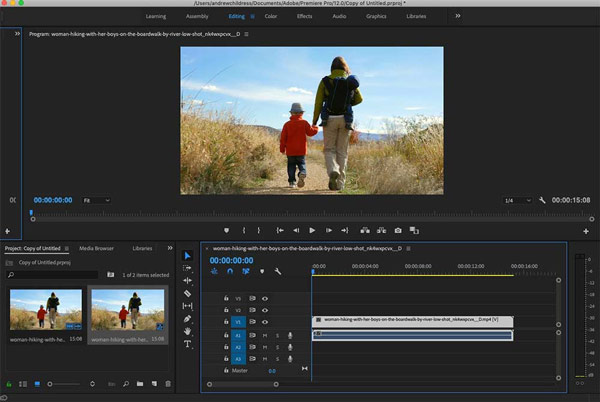
שלב 2לאחר שכבר ייבאת את קובצי הווידאו שלך, לחץ לחיצה ימנית על קובצי הווידאו המיובאים שלך מרצועת הווידאו כדי לשנות את מהירות הווידאו. בחר את מהירות/משך מכיוון שהאג'נדה העיקרית שלך היא לחוות אפקטים בהילוך איטי של Adobe Premiere. הפוך את הסרטון שלך להילוך איטי על ידי כיווץ אחוז המהירות הרגיל שלו (100).
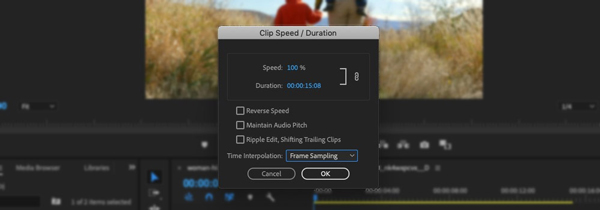
שלב 3כעת, אם אתה כבר מרוצה מההשמעה המהירה של הסרטון שלך, כעת תוכל לשמור אותו. עבור ללשונית התפריט מהפינה השמאלית העליונה בחר את קוֹבֶץ לַחְצָן. לאחר מכן, לחץ על יְצוּא, ולאחר מכן בחר איזה סוג של קובץ וידאו הפלט שלך יומר.
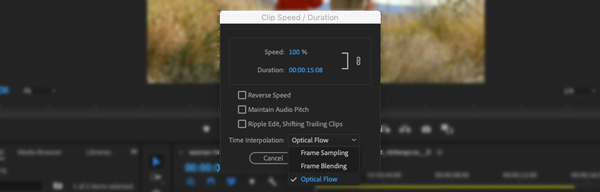
חלק 2: אלטרנטיבה Easy Premiere Pro ליישום Slow Motion
האם יש אלטרנטיבה קלה של Premiere Pro להחיל אפקט הילוך איטי, במיוחד אם לא נרשמת לשירות? Premiere Pro מסובך במידה ניכרת בשל הכלים השונים שלה, שאמורים להיות לא מוכרים למשתמש הראשון. 4Easysoft Total Video Converter הוא עורך וממיר וידאו קל ורב-תכליתי, כולל החלת אפקט הילוך איטי. יתר על כן, אתה יכול גם לערוך את הסרטונים, להחיל מסנני וידאו, להוסיף סימני מים ולצחצח את הסרטונים הרצויים מראש.

החל אפקטים של הילוך איטי ותנועה מהירה עם 10 אפשרויות מהירות שונות.
כוונון הגדרות וידאו, קצב פריימים, עוצמת השמע ופרמטרים נוספים.
ערוך את הסרטונים, כגון מיזוג, פיצול והוספה של סימני מים לליטוש סרטונים.
ספק 4 שיטות שונות לשיפור רזולוציית וידאו, דהינויז וכו'.
100% Secure
100% Secure
שלב 1הורד והתקן את 4Easysoft Total Video Converter במכשיר שלך. בממשק הראשי, בחר את ה ארגז כלים לשונית תפריט ולאחר מכן בחר בקר מהירות וידאו כדי להתחיל את הפרויקט שלך על ידי הוספת אפקטים בהילוך איטי בתור Premiere Pro.
שלב 2לחץ על לְהוֹסִיף לחצן ולאחר מכן הוסף את הסרטון שלך. תחת התצוגה המקדימה, יש 10 אפשרויות מהירות שונות. הקטן את מהירות ההפעלה של הסרטון שלך כדי להוסיף אפקטים בהילוך איטי כמו Premiere Pro בתוך התוכנית. בדרך זו, אתה יכול בקלות להאט סרטון למהירות של פי 0.25.
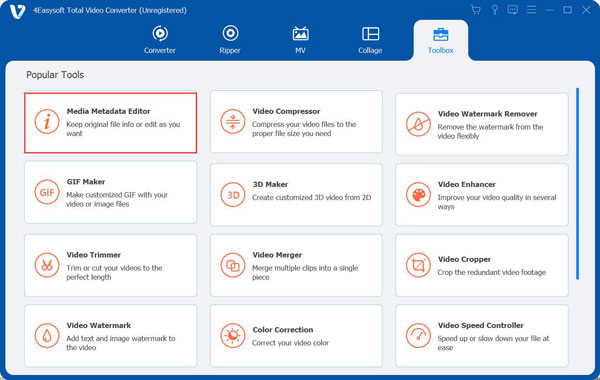
שלב 3לחץ על הגדרות פלט לשונית כדי לשנות את הגדרות הווידאו של הקובץ הערוך שלך לפני שמירתו. לאחר מכן, לחץ על לשמור ל לחצן מהפינה השמאלית התחתונה כדי לבחור תיקיה שבה הסרטון הערוך שלך יישמר.
שלב 4הקש על יְצוּא לחצן כדי להחיל את אפקט ההילוך האיטי כמו Premiere Pro. יתר על כן, אתה יכול גם לייבא את הסרטון כדי לשפר את איכות הווידאו, להחיל מסנני וידאו שונים, למזג כמה קטעי וידאו ועוד.

חלק 3: שאלות נפוצות לגבי איך להחיל הילוך איטי באמצעות Premiere Pro
-
למה אני לא יכול להוסיף סרטונים ב-Premiere Pro לאפקטים בהילוך איטי?
לא כל פורמטים של קבצי וידאו נתמכים על ידי Premiere Pro, אבל אם ברצונך להחיל אפקטים של Premiere בהילוך איטי, פשוט הכן את הסרטונים שלך ב-FLV, AVI, MOV, MPEG-2, MP4, MPEG-1, AVCHD, H.264, ופורמט H.265 מכיוון שכל אלה נתמכים על ידי Premiere Pro. כמובן, אתה צריך ממיר MP4 כדי לקבל את הסרטון הרצוי מראש.
-
האם אני יכול להוסיף אפקטים בהילוך איטי ב-Premiere Pro באצווה?
לא. Adobe לא מספקת שום קיצור דרך או יצירת הגדרה מראש להחלת הילוך איטי עבור Premiere Pro. עליך לעבור את כל התהליך ולהיכנס לתיבת הדו-שיח של מהירות/משך כדי להתאים את הפרמטרים עבור כל הסרטונים. כמובן, אתה יכול גם לבחור עורך וידאו מקצועי כדי לקבל את הסרטונים בקבוצות.
-
האם אני יכול להוסיף אפקטים בהילוך איטי באמצעות VLC?
לא. VLC מאפשר לך להפעיל את הסרטונים בהילוך איטי בלבד. לאחר שההשמעה מתחילה, לחץ על מקש רווח במקלדת כדי להשהות את הסרטון. עבור אל השמעה תפריט מלמעלה, עבור אל מְהִירוּת אפשרות ולחץ על לאט יותר אוֹפְּצִיָה. זה יקטין את המהירות ל-0.90x כדי להחיל אפקט הילוך איטי בהפעלה.
סיכום
זה נתון ש-Adobe Premiere Pro הוא ממש טוב ככלי לעריכת וידאו. אבל, למדנו גם ש-Adobe Premiere Pro לא מומלץ במיוחד, במיוחד לאותם אנשים שישתמשו בו בפעם הראשונה. אנו ממליצים לך להשתמש ב- 4Easysoft Total Video Converter אם אי פעם תצטרכו כלי עריכת וידאו, שיאפשר לכם לחוות את הילוך איטי של אדובי פרמייר אפקטים בתהליך אצווה.
100% Secure
100% Secure




